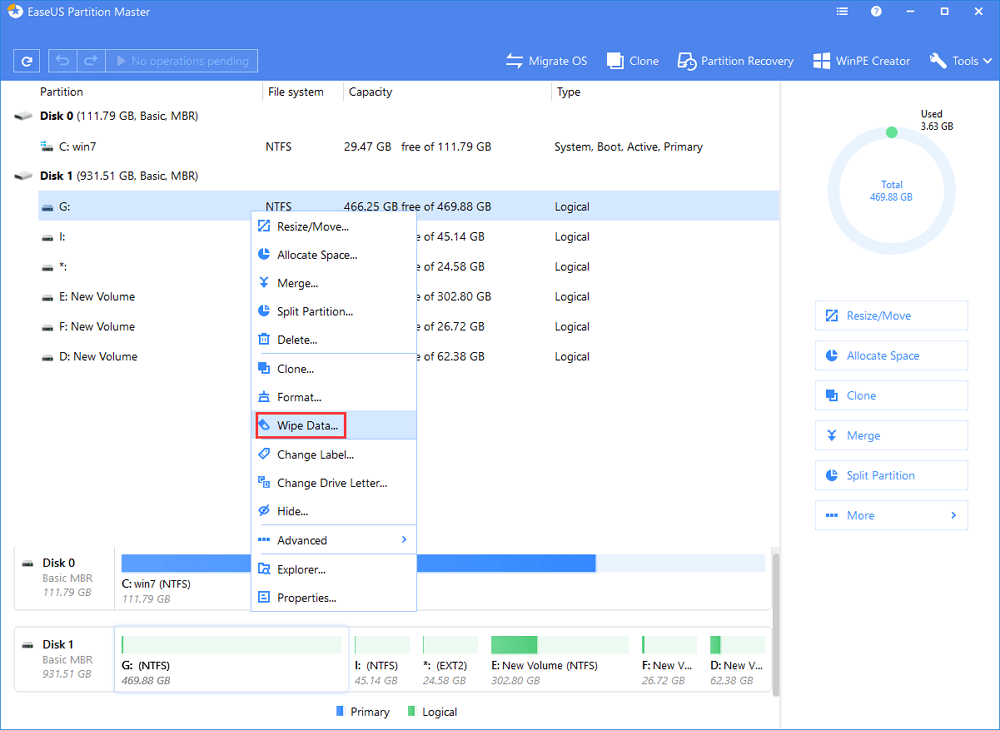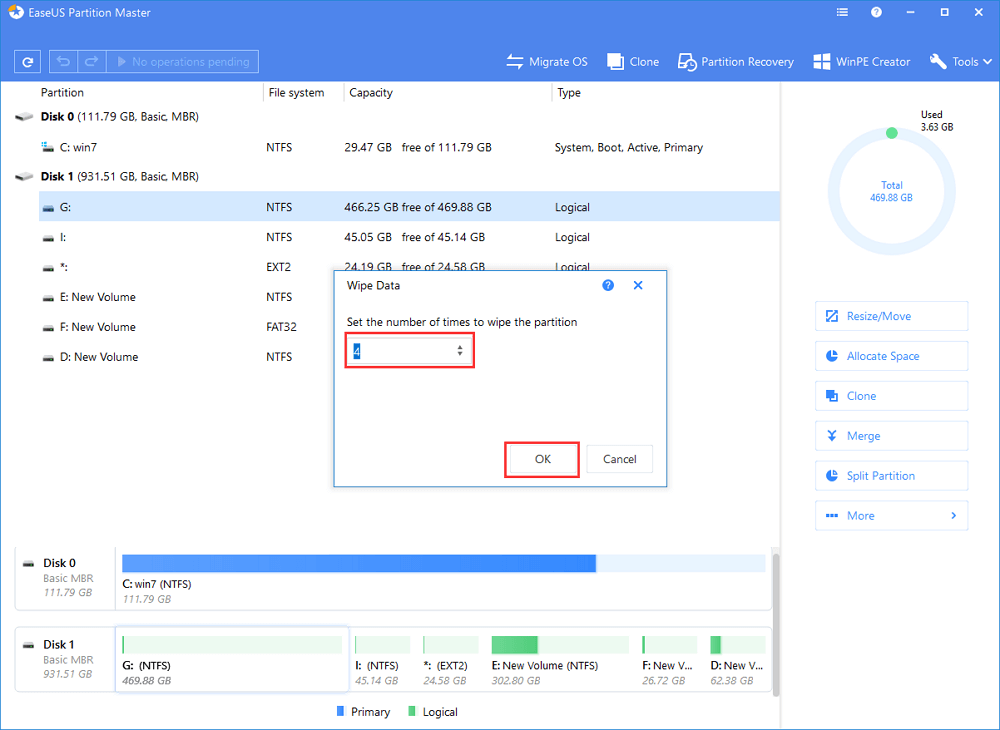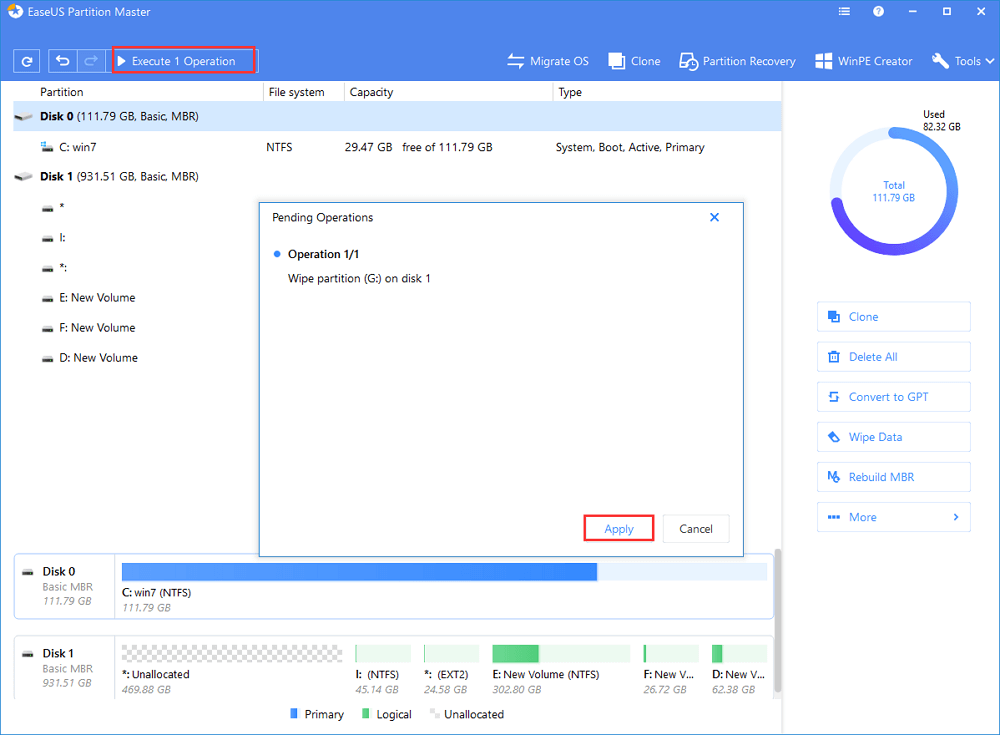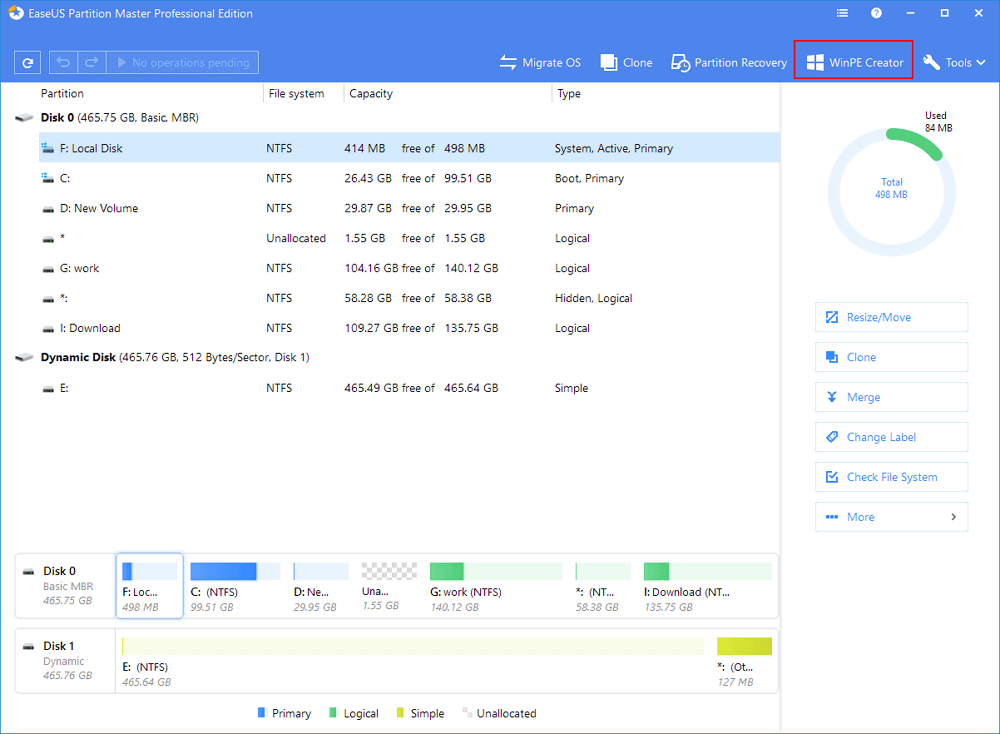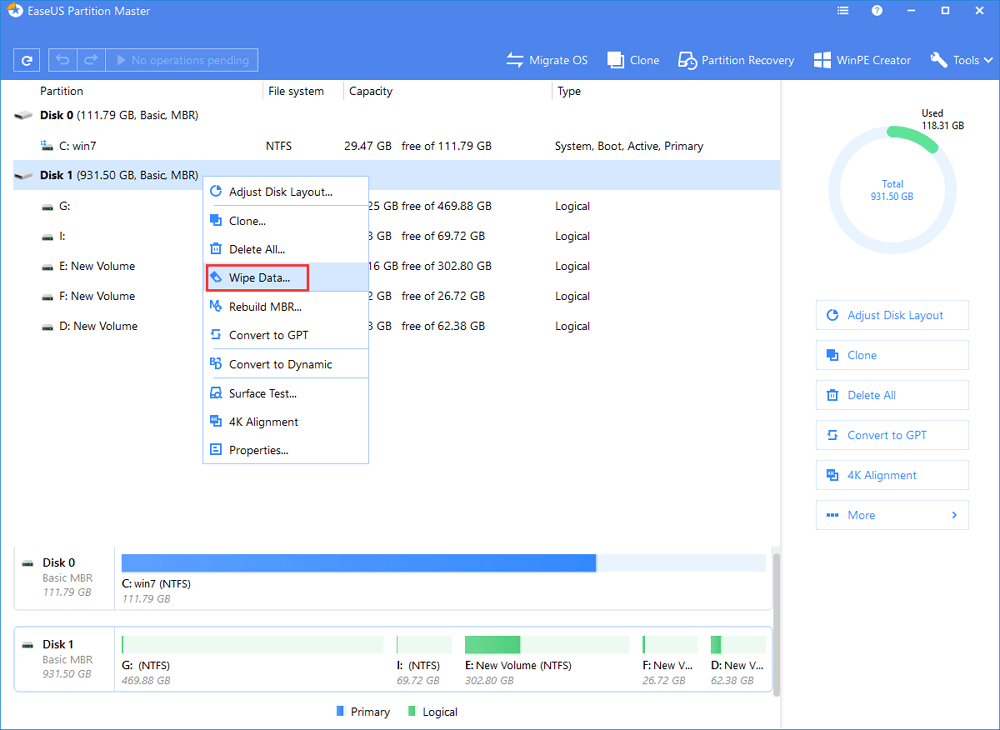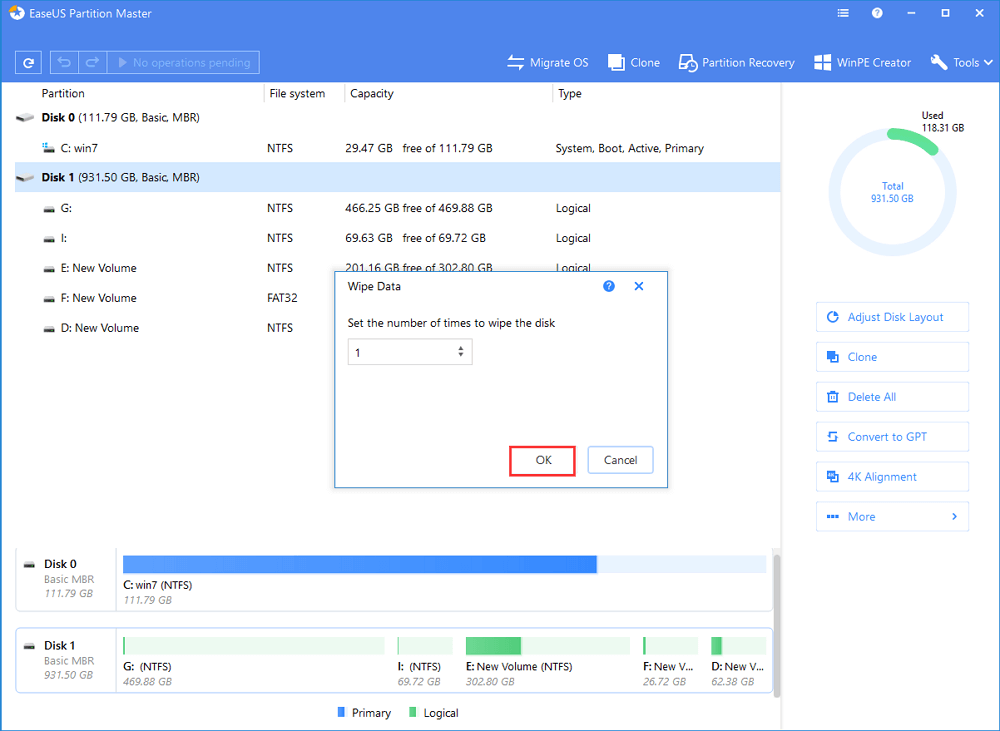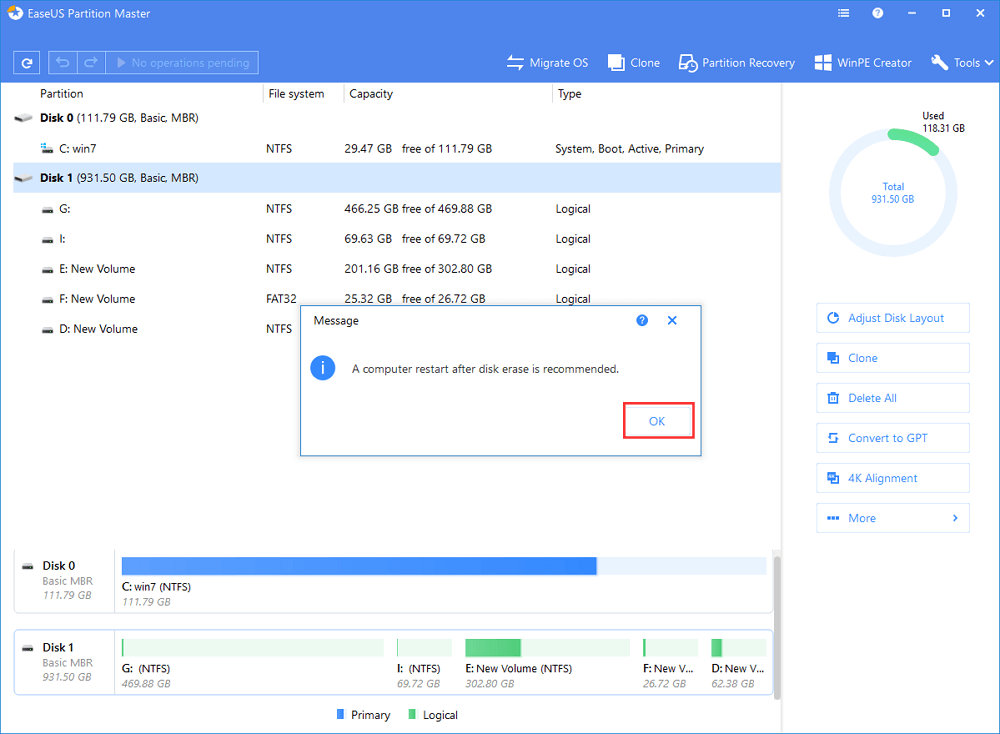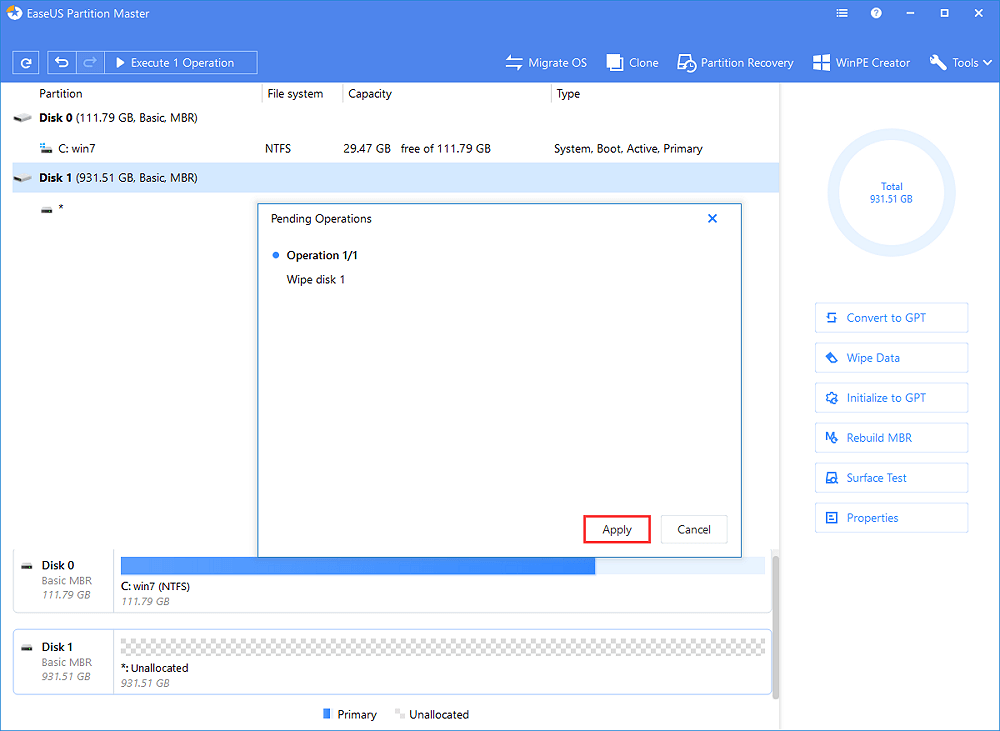كيف يُمكن مسح جميع بيانات الهارد ديسك في ويندوز اكس بي بأكملها ؟ هناك حلين يمكنك إتباعها في هذا المقال, أولهما هو محو بيانات ويندوز اكس بي مباشرة, والحل الثاني هو محو بيانات الهارد ديسك والنظام كذلك عبر بيئة WinPE مع قرص ذاتي الإقلاع. تابع خطوات الحل التالية سترشدك إلى ما تريد.
متى يجب حذف بيانات ويندوز اكس بي نهائياً
يختلف الأمر من حذف القسم أو عمل فورمات للهارد ديسك عن حذف ومحو بيانات الهارد نهائياً في ويندوز اكس بي بدون ترك فرصة لاستعادة هذه البيانات مرة أخرى ولذلك عليك أن تقرر ماذا تحتاج هنا وتحدد ما الذي تريد حذفه أو إخفاءها وتدميره نهائياً من بياناتك. على الأقل, ستتمكن من اختيار الطريقة الصحيحة لحذف بيانات القرص الصلب عبر ويندوز اكس بي.
أولاً, متى وتحت أي ظرف سيرغب مستخدمو ويندوز اكس بي في تدمير البيانات نهائياً من القرص الصلب؟ هذه قائمة لتتحقق منها:
- عند بيع جهاز الكمبيوتر
- عندما تتبرع بجهاز الكمبيوتر لصديقك أو أحد المعارف
- عندما تستبدل قرص تخزين بواحد جديد
كل هذه الأمثلة تُعتبر سبباً لتفكر في تدمير البيانات تماماً على قرص التخزين في أحد اللحظات من استخدامك وهذا لأسباب تتعلق بحماية المعلومات الشخصية الهامة مثل (الحسابات ، والأكواد ، ومعلومات التطبيقات المالية) والملفات (المستندات ، والموسيقى ، والأفلام ، والصور ، والتطبيقات المثبتة) ، عندما تقرر بيع الكمبيوتر أو التخلي عنه ، فأنت لا تريد أن تظهر هذه البيانات مرة أخرى مع برامج استعادة البيانات أو غيرها. لهذا السبب يجب أن تقوم بعملية مسح وتدمير بيانات القرص الصلب عبر خيار "Wipe" بدلاً من حذفه أو تنسيقه وعمل فورمات بسيط، بحيث تصبح البيانات بالفعل غير مرئية ولكنها لا تختفي بالفعل وتتواجد على بعض أماكن أقراص التخزين ويمكن الوصول إليها بواسطة شخص/أداة احترافية.
هل يمكن لعملية ضبط المصنع أن تمحو بيانات ويندوز XP نهائياً؟
عندما تريد حذف كل الملفات من الحاسوب ، سيختار العديد من المستخدمين إعادة الكمبيوتر إلى اعدادات المصنع فقط. إذا كنت تريد أن تستمر في استخدام Windows XP وتجعل الكمبيوتر قابلاً للإقلاع ، فيجب أن يعمل بالرجوع إلى إعدادات المصنع الافتراضية. ستؤدي هذه العملية لإستعادة الكمبيوتر إلى إعدادات المصنع الخاصة به ويقوم حذف كافة البيانات والبرامج وبرامج التشغيل التي لم يتم تضمينها في التكوين الأصلي لهذا الكمبيوتر.
كما ترى ، فإن عملية إعادة ضبط المصنع للحاسوب تحذف البيانات وتستعيد النظام ؛ ولكن لا تحذف بيانات القرص الصلب ، ولا تزال الملفات المفقودة من الويندوز قابلة للاسترداد. وبالتالي، عملية إعادة ضبط المصنع لا يمكنها محو بيانات الهارد ديسك على الحاسوب, ولكن كيف تفعل هذا ؟ كيف يمكن تدمير بيانات الهارد ديسك نهائياً عبر ويندوز اكس بي بدون اسطوانة ن
تعتبر من إحدى الطرق الفعالة لحذف بيانات محرك الأقراص الثابتة بشكل نهائي وكامل على محرك الأقراص الثابتة الذي يعمل بنظام التشغيل Windows XP دون استخدام قرص تثبيت عبر استخدام أداة متخصصة في محو البيانات. هنا نود أن نوصي بتجربة برنامج EaseUS Partition Master مع قدراته في تدمير بيانات أقراص التخزين نهائياً.
كيفية محو بيانات هارد ديسك نهائياً على ويندوز اكس بي بدون إسطوانة
يمكّنك برنامج EaseUS Partition Master من حذف بيانات القرص الصلب في نظام التشغيل ويندوز اكس بي بدون قرص مضغوط عبر طريقتين: الأولى هي مسح بيانات القرص الصلب مباشرة على نظام الويندوز، والأخرى هي مسح الكمبيوتر بالكامل ، بما في ذلك نظام التشغيل باستخدام قرص قابل للتمهيد في بيئة WinPE
بالإضافة إلى خاصية تدمير البيانات "Wipe Data"، يوفر لك برنامج EaseUS Partition Master عدة حلول من أجل إدارة أقراص التخزين وتعديلها حسب تفضيلك.
- تكبير/تصغير البارتشن وإنشاء وتنسيق وحذف ونسخ ودمج أقسام قرص التخزين
- تحويل نظام الملفات من FAT32 إلى NTFS ،تحويل بارتشن MBR إلى GPT, تحويل قرص dynamic disk إلى قرص basic
- نقل مساحة تخزين فارغة من محرك أقراص إلى قرص تخزين آخر مباشرة
- تحريك نظام التشغيل إلى SSD لتسريع ويندوز دون إعادة تثبيته عبر الإقلاع من قرص SSD اسرع من الهارد ديسك الإعتيادي.
الآن ، قم بتنزيل أداة محو البيانات هذه لمسح القرص الصلب في نظام التشغيل ويندوز اكس بي بدون قرص التثبيت.
按钮标记
1. كيفية حذف بيانات القرص الصلب في ويندوز اكس بي
الخطوة 1: قم بتشغيل برنامج EaseUS Partition Master ، وانقر بزر الماوس الأيمن فوق القسم الذي تريد مسح البيانات منه ، واختر "Wipe Data".
الخطوة 2: في النافذة الجديدة ، قم بتعيين عدد مرات مسح القسم الخاص بك في مربع الاختيار، ثم انقر فوق "موافق".
الخطوة 3: انقر فوق الزر "تنفيذ العملية" في الزاوية العلوية اليمنى ، وتحقق من التغييرات ، ثم انقر فوق "تطبيق" لمسح البيانات الموجودة على القسم الخاص بك.
2. كيفية حذف بيانات القرص الصلب ونظام التشغيل ويندوز اكس بي باستخدام قرص قابل للتمهيد
إذا كنت تقصد تدمير البيانات نهائياً وحذف كل شيء بما في ذلك نظام التشغيل ، فأنت بحاجة إلى مسح بيانات قرص التخزين بأكمله عبر أخرى أكثر فعالية. حتى أن مستخدمي الكمبيوتر العاديين قد لا يكون لديهم أدنى فكرة عن ميزة حماية بارتشن النظام في نظام التشغيل ويندوز، حيث لن تسمح الطريقة العادية لحذف البيانات للمستخدمين بمسح محرك أقراص التخزين بالكامل باستخدام نظام التشغيل ويندوز اكس أو نظام تشغيل ويندوز آخر. عندما تكون في هذا الموقف ، تابع مع حل سهل باستخدام برنامج EaseUS Partition Master لمسح القرص الصلب باستخدام قرص للإقلاع للتمهيد في بيئة WinPE.
نظرًا لأنك تقوم بحذف نظام التشغيل ، فأنت بحاجة إلى اقلاع جهاز الكمبيوتر الخاص بك من قرص مجهز ببرنامج EaseUS Partition Master القابل للتمهيد عن طريق إنشاء بيئة WinPE في البداية ، ثم حذف بيانات الكمبيوتر ونظام ويندوز اكس بي في بيئة WinPE.
按钮标记
- نصيحة
- إذا كنت لا تريد مسح بيانات قرص التخزين مع نظام التشغيل الخاص به عن طريق إنشاء قرص ذاتي الإقلاع وتريد تخطّي هذه الخطوة، فيمكنك أيضًا القيام بذلك عن طريق توصيل قرص التخزين بجهاز كمبيوتر آخر كقرص ثانوي ، ثم قم بتثبيت واستخدام EaseUS Partition Master من هناك لمسح بيانات الهارد ديسك الخاص بك.
الخطوة 1. تحضير قرص تخزين ذاتي الإقلاع لإنشاء قرص ذاتي الإقلاع من برنامج EaseUS Partition Master ، يجب إعداد قرص التخزين لديك أولاً ، مثل محرك أقراص USB أو محرك أقراص فلاش أو قرص CD / DVD. قم بتوصيل قرص التخزين بشكل صحيح بجهاز الكمبيوتر الخاص بك. بعد ذلك ، قم بتشغيل EaseUS Partition Master ، وانتقل إلى ميزة "WinPE Creator" في الأعلى. انقر عليه.
الخطوة 2. قم بإنشاء محرك أقراص قابل للإقلاع مباشرة من برنامج EaseUS Partition Master. يمكنك اختيار USB أو CD / DVD عندما يكون محرك الأقراص متاحًا. ومع ذلك ، إذا لم يكن لديك جهاز تخزين في متناول اليد ، فيمكنك أيضًا حفظ ملف ISO على محرك أقراص محلي ، ثم نسخه لاحقًا إلى وسائط تخزين. بمجرد تحديد الخيار ، انقر فوق "متابعة".
لقد قمت الآن بإنشاء قرص EaseUS Partition Master عبر بيئة WinPE القابل للإقلاع بعد تشغيل الحاسوب. الآن, يمكنك إدارة أقراص التخزين والأقسام من خلال الفلاشة ذاتية الإقلاع عند عدم بدء تشغيل الكمبيوتر بشكل صحيح أو عدم تثبيت النظام.
إذا كان لديك محركات أقراص RAID ، فقم بتحميل برنامج تشغيل RAID أولاً بالنقر فوق "إضافة برنامج تشغيل" من شريط القائمة ، والذي يمكن أن يساعدك في إضافة برنامج تشغيل جهازك ضمن بيئة WinPE. هذا لأنه لا يمكن التعرف على بعض الأجهزة المحددة ضمن بيئة WinPE بدون تثبيت برامج تشغيل ، مثل RAID أو قرص ثابت معين يتطلب هذا.
الخطوة 3. قم بتوصيل قرص WinPE القابل للإقلاع بالكمبيوتر. أعد تشغيل الكمبيوتر واضغط على F2 / Del في نفس الوقت لتدخل إعدادات BIOS. قم بتعيين تمهيد الكمبيوتر من "Removable Devices" (قرص USB القابل للتمهيد) أو "محرك الأقراص المضغوطة" (قرص مضغوط قابل للتمهيد / قرص DVD) خارجي محرك الأقراص الثابتة. اضغط على "F10" للحفظ والخروج.
الخطوة 4. قم بتثبيت وتشغيل برنامج EaseUS Partition Master. حدد قرص التخزين HDD أو SSD الذي تريد حذف بيانات. وانقر بزر الماوس الأيمن اختيار "Wipe Data" لحذف البيانات .
الخطوة 5. اضبط عدد مرات مسح البيانات. يمكنك اختيار 10 مرات كحد أقصى. ثم انقر فوق "موافق".
الخطوة 6. ستظهر لك رسالة تخبرك أنه يوصى بإعادة تشغيل الكمبيوتر بعد مسح القرص نهائياً. ثم انقر فوق "موافق".
الخطوة 7. اضغط زر "Execute the operation" لتنفيذ العملية ثم اضغط زر "تطبيق" لبدء مسح البيانات.
按钮标记
بعد انتهاء عملية حذف البيانات، لن يكون جهاز الكمبيوتر الخاص بك قادرًا على الإقلاع من قرص التخزين بعد الآن نظرًا لعدم وجود نظام مثبت ، ولا داعي أن تقلق الآن من إهداء قرص التخزين لصديقك بعد محو البيانات.
الملخص
أخيرًا ، نلخص لكم ما قدمه هذا المقال الإرشادي, فـ الآن عندما تريد مسح قرص تخزين ثابت في نظام التشغيل ويندوز اكس بي بدون قرص مضغوط ، يجب أن تجد طرقًا للوصول إليه. يمكنك تشغيل EaseUS Partition Master في نظام ويندوز اكس بي لمسح الأقسام والأقراص إذا كنت تريد الاحتفاظ بالنظام. بينما إذا كنت ستقوم بمسح البيانات ونظام التشغيل معًا ، يمكنك القيام بذلك في بيئة WinPE باستخدام قرص ذاتي الإقلاع لضمان عملية تدمير كل البيانات من قرص التخزين.
ملاحظة أخرى: ، أن استعادة جهاز الكمبيوتر الخاص بك عبر عملية إعادة ضبط المصنع "Reset" لا يمكن أن يمسح بيانات قرص التخزين نهائياً ،هناك بعض الأشخاص يعيد الكمبيوتر إلى حالة المصنع ويحذف أقسام البيانات. وبعض الأشخاص سوف يتمكنون من استعادة قرص النظام. إذا كنت ترغب في ضبط المصنع لويندوز اكس بي ، يمكنك قراءة الأدلة الإرشادية بعناية.
كيفية محو البيانات نهائياً عبر ويندوز اكس بي - أسئلة وإجابات
1. كيف يمكنني مسح بيانات القرص الصلب الخاص بي في ويندوز اكس بي؟
إذا كنت بحاجة فقط إلى مسح قرص التخزين الثابت في نظام التشغيل ويندوز اكس والاحتفاظ بنظام التشغيل ، فمن السهل جدًا القيام بذلك باستخدام أداة مسح البيانات EaseUS.
الخطوة 1. ابدأ تشغيل برنامج EaseUS Partition Master ، ثم انقر بزر الماوس الأيمن فوق القسم الذي تريد مسح البيانات منه واختر "Wipe Data".
الخطوة 2. اضبط عدد مرات مسح البيانات. يمكنك اختيار 10 مرات كحد أقصى. ثم انقر فوق "موافق".
الخطوة 3. انقر فوق "تنفيذ العملية" و "تطبيق" لمسح البيانات الموجودة على القسم الخاص بك.
2. كيف تحذف كل البيانات على ويندوز اكس بي؟
لحذف كل شيء من البيانات على نظام التشغيل ويندوز اكس بي ، فإن استعادته إلى إعدادات المصنع هي الطريقة الصحيحة. يمكنك القيام بذلك مع القرص الأصلي للنظام أو بدونه.
3. كيف أقوم بمسح بيانات الحاسوب الذي يعمل بنظام التشغيل ويندوز اكس بي بدون قرص؟
إذا كنت لا ترغب في مسح بيانات الكمبيوتر والنظام الخاص بك عن طريق إنشاء قرص ذاتي الإقلاع وتبدو خطوة صعبة بالنسبة لك، فيمكنك أيضًا القيام بذلك بسهولة عن طريق توصيل قرص التخزين بجهاز كمبيوتر آخر كقرص ثانوي ، ثم قم بتثبيت واستخدام برنامج EaseUS Partition Master لمسح الكمبيوتر.
4. كيف تقوم بمسح بيانات جهاز كمبيوتر وتنظيفه قبل البيع؟
لمسح جهاز كمبيوتر نظيفًا تمامًا دون أي فرصة لاسترداد البيانات، نوصيك بمحاولة حذف البيانات ونظام التشغيل معًا. نظرًا لأن إعادة تعيين إعدادات المصنع لن تمسح محرك بيانات أقراص التخزين الثابتة ، ولا تزال البيانات المفقودة قابلة للاسترداد عبر بعض الأدوات. ولذلك, لا تعد استعادة الكمبيوتر إلى إعدادات المصنع طريقة مثالية لتدمير البيانات نهائياً قبل البيع.